Si eres como yo, probablemente instales impresoras en tu PC con Windows siempre que necesites imprimir algo cuando no estás en casa. Esto está bien, pero hace poco noté que tenía instaladas 10 impresoras que nunca uso porque eran impresoras de una sola vez cuando viajaba. También me di cuenta de que solo porque elimina una impresora de Dispositivos e impresoras, no significa que el controlador de la impresora se elimine de Windows.
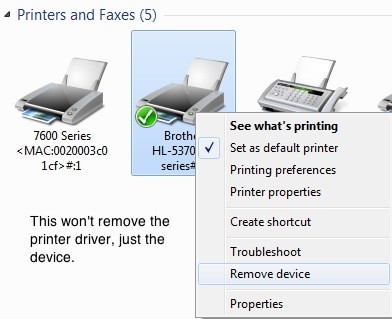
Al ser un friki de la informática, me gusta asegurarme de que mi sistema esté limpio y sin basura adicional que no sea necesaria. Así que decidí deshacerme de todos los controladores de impresora que ya no estoy usando. Puede hacerlo en Windows 7/8/10 yendo a Administración de impresión. Haga clic en Inicio y escriba administración de impresión.
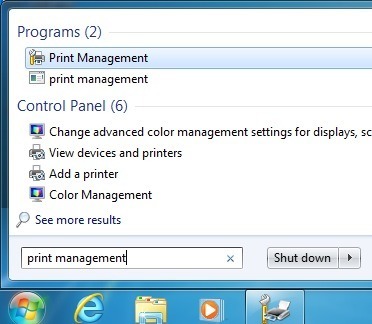
Aparecerá el cuadro de diálogo Administración de impresión. Ahora, para eliminar correctamente un controlador de Windows, primero debe asegurarse de que las impresoras no lo utilicen. Antes de llegar a eso, primero haga clic en Servidores de impresiónen el cuadro de diálogo de la izquierda, luego en el nombre de la computadora y luego haga clic en Controladores.
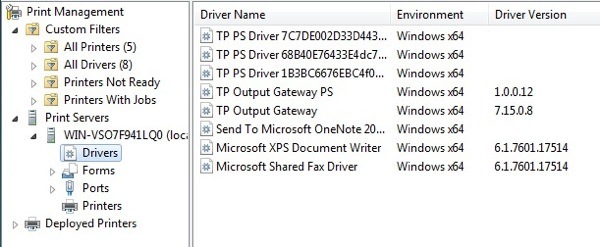
Esta es la lista de todos los controladores de impresión instalados en su sistema. Primero averigüe cuál quiere eliminar. Antes de poder eliminarlo, deberá hacer clic en Impresorasen la pestaña de la izquierda y hacer clic con el botón derecho en la impresora que está utilizando el controlador que desea eliminar.
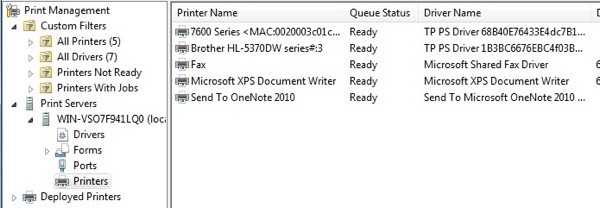
Puede ver rápidamente qué controlador está usando cada impresora. Si ya no le importa la impresora, puede hacer clic derecho en la impresora y luego hacer clic en Eliminar. Si desea conservar la impresora y simplemente eliminar el controlador, deberá hacer clic con el botón derecho en la impresora, hacer clic en Propiedadesy luego hacer clic en la pestaña Avanzado.
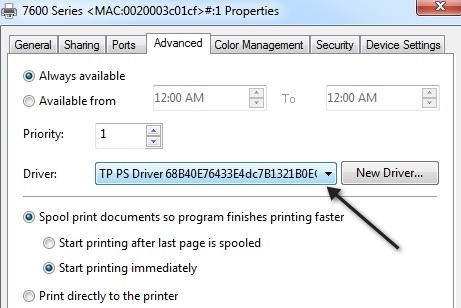
En el cuadro desplegable Controlador, solo tiene que cambiar el controlador a un controlador diferente. Realmente no importa cuál, solo tiene que ser algo más que el controlador que desea eliminar. Una vez que lo haya cambiado, salga y luego regrese y haga clic en Controladoresen el cuadro de diálogo Administración de impresión.
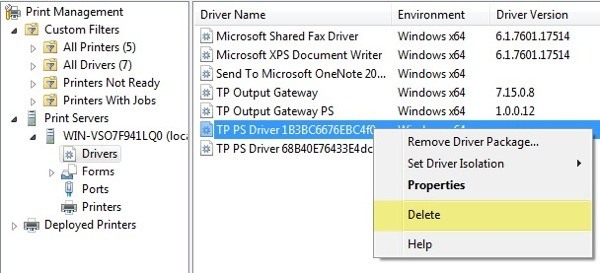 Ahora que el controlador ya no está siendo utilizado por cualquier impresora, simplemente haga clic derecho sobre él y elija Eliminar. Debería eliminarse sin ningún error. De nuevo, si aparece un mensaje de error que dice que no puede eliminar el controlador de la impresora porque se está utilizando, eso significa que debe ir a Impresoras y verificar más impresoras para ver si ese controlador se está utilizando. Si tiene alguna pregunta, no dude en publicar un comentario. ¡Disfruta!
Ahora que el controlador ya no está siendo utilizado por cualquier impresora, simplemente haga clic derecho sobre él y elija Eliminar. Debería eliminarse sin ningún error. De nuevo, si aparece un mensaje de error que dice que no puede eliminar el controlador de la impresora porque se está utilizando, eso significa que debe ir a Impresoras y verificar más impresoras para ver si ese controlador se está utilizando. Si tiene alguna pregunta, no dude en publicar un comentario. ¡Disfruta!